win10在打开360浏览器的时候提示“360se.exe损坏”的处理办法
 等死的咸鱼
等死的咸鱼
12月29日 11:23
此文约为388字,阅读需要2分钟
win10中,带有edge浏览器,但很多伙伴还是喜欢使用360浏览器,但有用户在使用的时候,遇到了无法打开360浏览器,提示“360se.exe损坏”的情况,这应该怎么办?现在给大家带来Win10系统无法打开360浏览器提示“360se.exe损坏”的详细解决方法吧。
具体解决步骤如下:
1、右键点击桌面底部任务栏的空白位置,在弹出菜单中选择“任务管理器”菜单项;
2、在打开的任务管理器窗口中,依次点击“文件/运行新任务”菜单项;
3、这时会打开新建任务窗口,在窗口中输入命令cmd;
4、接着选中“以系统管理员权限创建此任务”前面的复选框,最后点击确定按钮,运行该任务;
5、这时可以打开命令提示符窗口,在窗口中输入命令,然后按下回车键运行该命令;
6、这时系统就会重新注册dll文件,一会全部完成后再次运行360浏览器就可以正常打开了。
使用上面介绍的方法就能解决Win10系统无法打开360浏览器提示“360se.exe损坏”这个问题了,希望这个方法能够你您有所帮助。

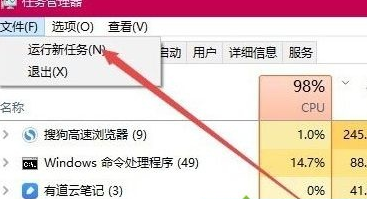
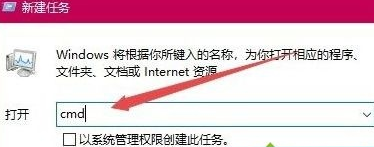
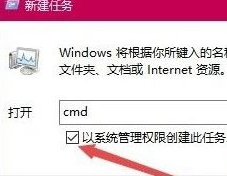
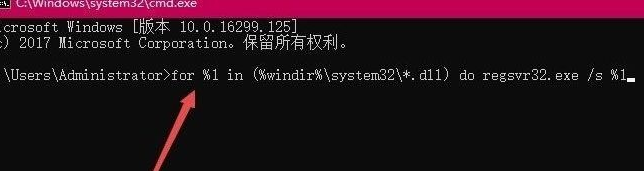
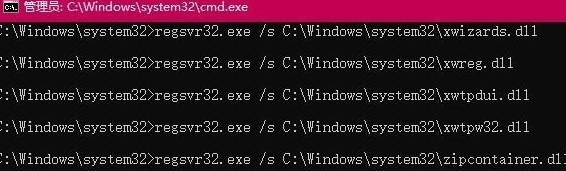
未知的网友